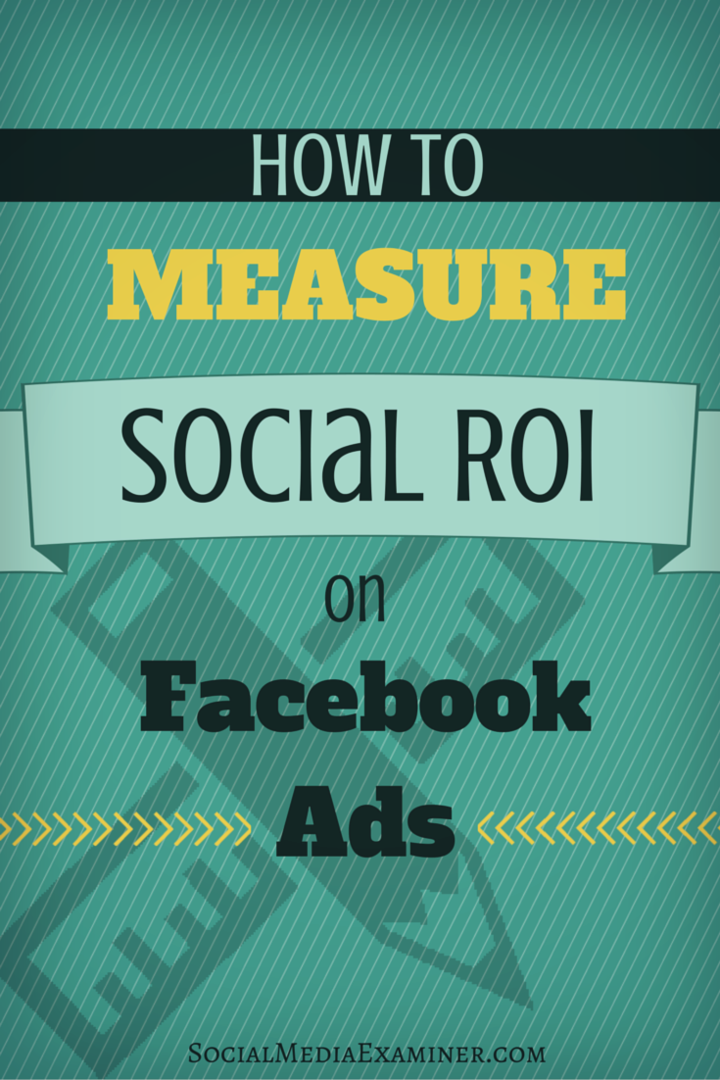Comment calculer un score Z dans Excel
Productivité Microsoft Excel Héros / / December 06, 2023

Publié

Si vous devez calculer un Z-Score à partir de vos données, voici comment procéder dans Excel.
Un concept fondamental en statistique est le score Z. Vous utilisez le score Z pour standardiser les scores à des fins de comparaison, calculer les probabilités de distribution et identifier les valeurs aberrantes dans vos points de données. Si vous ne voulez pas avoir à supporter les frais généraux (ou les dépenses) liés à l’utilisation d’un logiciel d’analyse statistique dédié, l’un des logiciels Excel de nombreuses fonctions peuvent fonctionner très bien pour ça. Voyons comment calculer un score Z dans Excel.
Travailler avec des moyennes, des moyennes et des écarts types dans Excel
Étant donné que le score Z représente le nombre d’écarts types entre un point de données et la moyenne, nous devrons commencer par calculer ces valeurs. Heureusement, Excel le fait inclure des fonctions intégrées pour calculer des moyennes.
- Une fois que vous avez saisi vos données, utilisez Excel MOYENNE fonction pour calculer la moyenne des valeurs.

- Ensuite, Excel STDEVPA La fonction est nécessaire pour déterminer l’écart type.
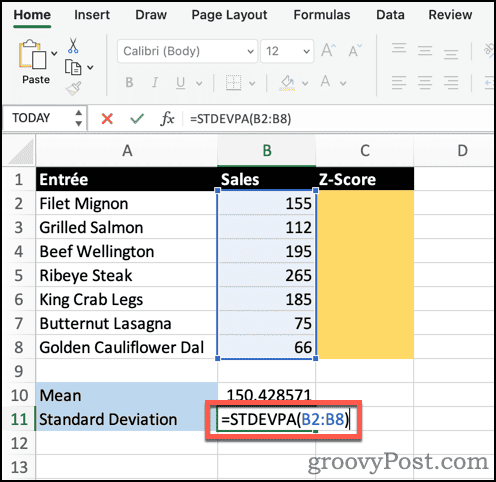
Cela fait, nous pouvons passer au calcul du Z-Score pour chacun de nos points de données.
Utiliser Excel pour calculer un score Z pour une analyse statistique
Le score Z est calculé en soustrayant la valeur moyenne du point de données et en divisant le résultat par l'écart type. Dans notre exemple de feuille de calcul, la formule serait :
=(B2-B10)/B11. 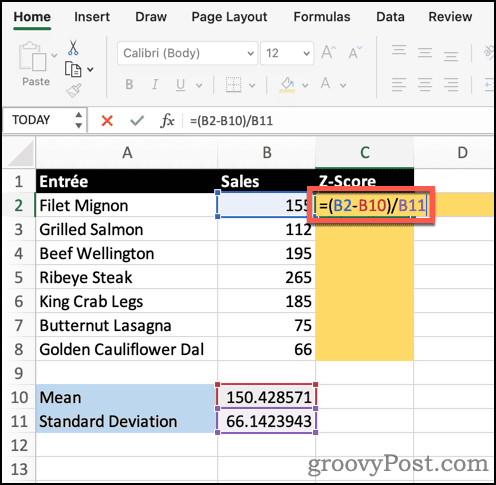
En regardant le premier point de données, nous voyons que le score Z est de 0,069114954. Répéter la formule en bas de la colonne, vous pouvez voir les scores Z pour toutes les autres valeurs.
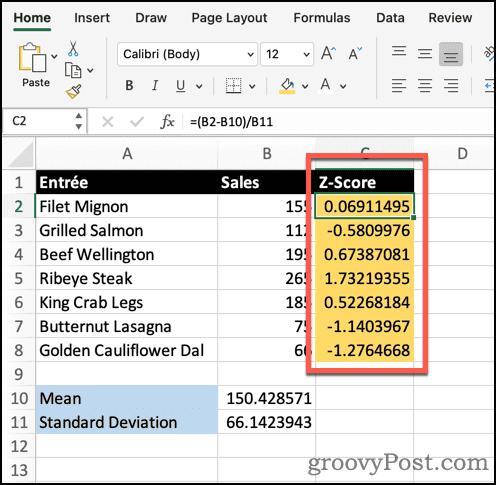
Si vous voyez des chiffres négatifs dans les calculs, n’ayez crainte. C’est tout à fait normal lorsque la valeur est inférieure à la moyenne. Un score Z positif signifie que le point de données est ce nombre d'écarts types supérieur à la moyenne. À l’inverse, un résultat négatif indique que le point de données indique que le nombre d’écarts types est inférieur à la moyenne.
Utiliser Excel pour analyser et visualiser des données statistiques
Vous n’avez pas besoin de débourser des centaines de dollars pour effectuer une analyse statistique ou aider à visualiser ces données. En fait, Microsoft a doté Excel de nombreuses fonctions utiles qui peuvent vous aider. Quelle autre manipulation de données souhaitez-vous apprendre à faire? Faites-le-nous savoir dans les commentaires ou dans nos forums, et nous trouverons la réponse.
Cet article a-t-il été utile?
Génial, partagez-le :
PartagerTweeterRedditLinkedInE-mailMerci!
Merci d'avoir pris contact avec nous.
Merci d'avoir pris contact avec nous.